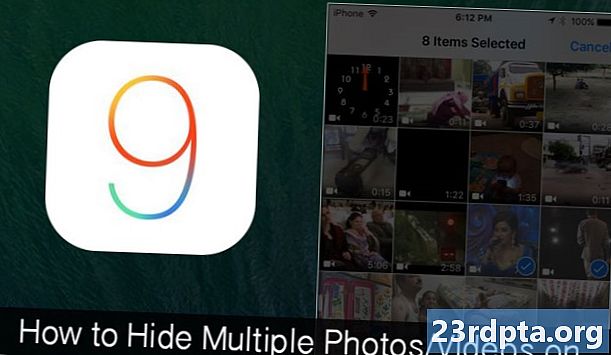
NộI Dung

Tất cả các dòng điện thoại Samsung Galaxy S10 đều có một số camera chắc chắn, vì vậy bạn có thể chụp một số bức ảnh tuyệt vời. Tuy nhiên, một số hình ảnh mà bạn thực hiện có thể không dành cho công chúng.Vì vậy, bạn có thể ẩn ảnh trên điện thoại khỏi con mắt tò mò? Vâng, bạn có thể. Dưới đây, cách thức ẩn hình ảnh trên điện thoại Samsung Galaxy S10, để chỉ bạn mới có thể xem hình ảnh trên điện thoại thông minh của mình.
Cách ẩn ảnh trên Samsung Galaxy S10
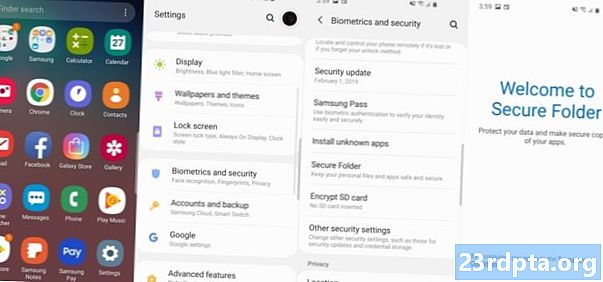
Một trong những tính năng tốt nhất trên điện thoại Galaxy S10 là Secure Locker, cho phép người dùng đặt các tệp, bao gồm ảnh, bên trong một thư mục được bảo vệ có thể bị ẩn khỏi chế độ xem công khai và chỉ có thể được chủ sở hữu của điện thoại truy cập. Để tìm hiểu ẩn ảnh trên Samsung Galaxy S10, trước tiên bạn phải thiết lập tính năng Khóa bảo mật của điện thoại.
- Đầu tiên, đi đến màn hình ứng dụng và chạm vào ứng dụng Cài đặt.
- Sau đó, nhấn vào Sinh trắc học và bảo mật lựa chọn.
- Sau đó chạm vào Thư mục bảo mật Tùy chọn.
- Sau đó, bạn sẽ được yêu cầu đăng nhập vào tài khoản Samsung của bạn. Khi bạn làm điều đó, bạn sẽ được chào đón vào tính năng Thư mục bảo mật.
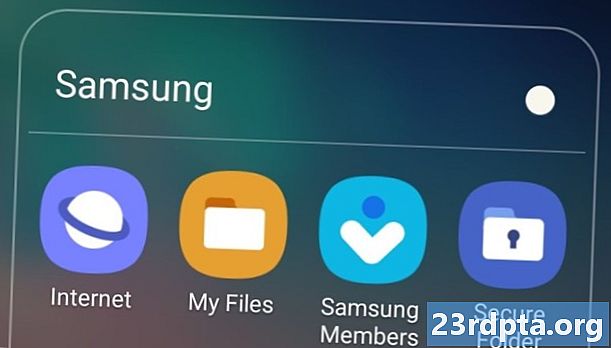
Bước tiếp theo là thiết lập cách truy cập Thư mục bảo mật. Bảo mật của chính Samsung, ngăn chúng tôi chụp ảnh màn hình của bước này, nhưng bạn sẽ thấy màn hình menu yêu cầu bạn chọn một mẫu, số PIN, mật khẩu hoặc sử dụng cảm biến vân tay của điện thoại để vào Thư mục bảo mật. Khi bạn chọn phương thức nhập, biểu tượng Thư mục bảo mật sẽ xuất hiện trên màn hình ứng dụng hoặc thư mục ứng dụng Samsung của bạn.
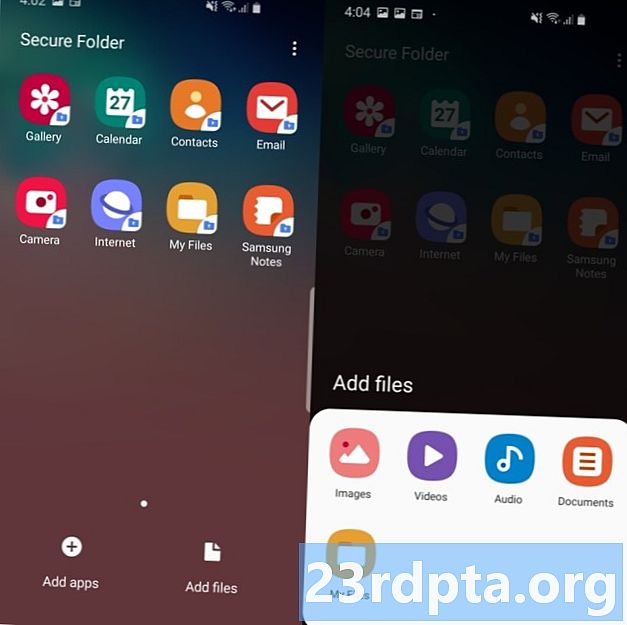
Bước tiếp theo là chuyển bất kỳ ảnh nào bạn muốn ẩn vào Thư mục bảo mật. Đây là cách để làm điều đó:
- Chạm vào biểu tượng Thư mục bảo mật, sử dụng phương thức nhập của bạn và bạn sẽ thấy bên trong phần đó của tệp.
- Chạm vào Thêm các tập tin biểu tượng ở phía dưới màn hình, sau đó nhấn vào biểu tượng Hình ảnh sẽ bật lên.
- Chuyển bất kỳ ảnh nào trên điện thoại của bạn vào Thư mục bảo mật.

Cuối cùng, đã đến lúc để ẩn Thư mục bảo mật và những bức ảnh đó khỏi công chúng. Dưới đây, cách làm thế nào để làm điều đó:
- Đầu tiên, đi đến màn hình ứng dụng và chạm vào Cài đặt ứng dụng.
- Sau đó, nhấn vào Sinh trắc học và bảo mật lựa chọn.
- Sau đó chạm vào Thư mục bảo mật Tùy chọn.
- Bạn sẽ thấy một Hiển thị thư mục bảo mật lựa chọn với một thanh trượt màu xanh ở bên phải. Chạm vào nó và bạn sẽ được hỏi nếu bạn muốn ẩn thư mục bảo mật. Chạm vào Ẩn giấu Tùy chọn.
Biểu tượng Thư mục bảo mật sẽ biến mất khỏi màn hình Galaxy S10 của bạn và những bức ảnh mà bạn đã không muốn bất cứ ai nhìn thấy đều bị ẩn. Để xem lại Thư mục bảo mật, hãy chuyển đến Cài đặt ứng dụng, sau đó Sinh trắc học và bảo mật, sau đó Thư mục bảo mật Tùy chọn. Sau đó nhấn vào thanh trượt bên cạnh Hiển thị thư mục bảo mật lựa chọn. Bạn sẽ được yêu cầu nhập mẫu, mã PIN, mật khẩu hoặc sử dụng cảm biến vân tay và Thư mục bảo mật sẽ hiển thị lại trên màn hình để bạn có thể truy cập ảnh của mình.


